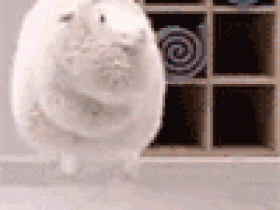- A+
因为有个nas,群晖上安装wp又是一个不一样的体验,要完全使用Wp而不使用缺失功能版的群晖Wp只能按下面方法进行

群晖版
- 先把webstation mariaDB10 phpmyadmin php5.6和appache安装好
- 官网下载安装包
- 上传到群晖后解压
- 为解压的文件夹赋予0755权限
- chown -R http:http /volume1/web/wordpress1
- chmod -R 0755 /volume1/web/wordpress1
- 然后数据库新建数据库名wordpress 数据库用户名root 密码空 地址127.0.0.1:3307
- web station做出口端口
- 访问内网该端口
- 成功
正常版
LAMP 是 Linux、Apache、MySQL 和 PHP 的缩写,是 WordPress 系统依赖的基础运行环境。我们先来准备 LAMP 环境:
(由于部分服务安装过程中展示需要,建议您将下方终端部分的高度通过拖拽方式调高一点)
安装 Apache2
在终端输入该命令 ,使用 apt-get 安装 Apache2:
sudo apt-get install apache2 -y
安装好后,您可以通过访问实验室IP地址 查看到 “it works” 界面,说明 apache2 安装成功。
安装 PHP 组件
apt-get 里有 php7.0 ,所以我们可以直接安装 php7.0 :
sudo apt-get install php7.0 -y
安装 php 相关组件:
sudo apt-get install libapache2-mod-php7.0
安装 MySQL 服务
安装 MySQL 过程中,控制台会提示您输入 MySQL 的密码,您需要输入两次密码,并记住您输入的密码,后续步骤需要用到:
sudo apt-get install mysql-server -y
安装 php MySQL相关组件:
sudo apt-get install php7.0-mysql
安装 phpmyadmin
使用 apt-get 安装 phpmyadmin,安装过程中,您需要根据提示选择 apache2 ,再输入root密码 和数据库密码:
sudo apt-get install phpmyadmin -y
建立 /var/www/html 下的软连接:
sudo ln -s /usr/share/phpmyadmin /var/www/html/phpmyadmin
重启 MySQL 服务
sudo service mysql restart
重启 Apache 服务:
sudo systemctl restart apache2.service
安装并配置 WordPress
安装 WordPress
我们需要下载一个 WordPress 压缩包:
wget https://cn.wordpress.org/wordpress-4.7.4-zh_CN.zip
下载完成后,解压这个压缩包
sudo unzip wordpress-4.7.4-zh_CN.zip
解压完后,就能在 WordPress 文件夹里看到 WordPress 的源码了
为 wordpress 配置一个数据库
进入 mysql,输入以下代码后,按提示输入您MySQL密码:
mysql -u root -p
为 wordpress 创建一个叫 wordpress 的数据库:
CREATE DATABASE wordpress;
为 这个数据库设置一个用户为 wordpressuser:
CREATE USER wordpressuser;
为这个用户配置一个密码为 password123:
SET PASSWORD FOR wordpressuser= PASSWORD("password123");
为这个用户配置数据库的访问权限:
GRANT ALL PRIVILEGES ON wordpress.* TO wordpressuser IDENTIFIED BY"password123";
生效这些配置
FLUSH PRIVILEGES;
然后退出 mysql
exit;
配置 wordpress
由于PHP默认访问 /var/www/html/ 文件夹,所以我们需要把 wordpress 文件夹里的文件都复制到 /var/www/html/ 文件夹
sudo mv wordpress/* /var/www/html/
修改一下 /var/www/html/ 目录权限:
sudo chmod -R 777 /var/www/html/
将apache指定到index.html
sudo mv /var/www/html/index.html /var/www/html/index~.html
重启 Apache 服务:
sudo systemctl restart apache2.service
网站管理
这个也一并写在这边了
wp的插件还是蛮多的找适合和想用的安装,在服务器cpu和内存的支持下进行,太多会引起卡顿。
HTTPS
首先要有个域名,域名购买的地方还是很多的就不推荐了
在做好实名和付完钱拿到域名后,做A记录到你的服务器IP上
接下来就是加密证书了。有许多地方可以搞定,我用的是腾讯提供的,当然各家也都一个样子。
在申请完证书后,将证书下载。
根据nginx和appache的设置进行部署。
CDN
- 七牛云腾讯云阿里云随意全站
- https替换后在使用腾讯云cos
- 创建bucket 公有读私有写
- 申请api密钥
- 插件填写
- 回源设置——填写域名
- 跨域cors设置
- 来源origin写域名
- 操作写get